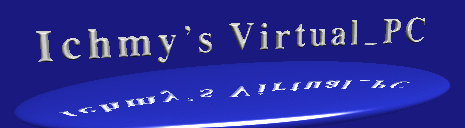PogoPlugクラシック で遊ぼうのこーなー
このこーなでは、価格がお手ごろになった PogoPlugクラシックを改造して遊びます
なお、最近この機種は値崩れも収束して市場に出回る数がかなり減ってますので、参考程度にご覧ください
また、ちょっとした電子工作(圧着ケーブルを使って信号引き出し、半田づけは無し)も行います
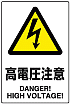
当サイトの情報を使用することにより生ずる直接または間接のいかなる種類の損失に対しても、 当サイトは責任を負いかねます。
これらのリスクを自己責任で対処できる方のみ、以降の記事をご覧下さい
0.目次
1.PogoPlug クラシックとは
(1) PogoPlug とは
PogoPlug とは クラウドエンジン社 から発売されている 、省電力、省スペースで動作する超小型サーバです。
プラグ・コンピューターの一種で、 SheevaPlugや、GuruPlug の兄弟製品です。
本来はパーソナルクラウドとして使います。本来の使い方は他サイトでも紹介されているので省略。
本サイトでは、自宅サーバとして1からOSを組み込んで遊びます
なお、このPogoPlug は後継機種PogoPlugモバイルがすでに発売されており、 本来の使い方をされる方はソフトが改良されているこちらを薦めますが、 本サイトの用途には値崩れしている旧機種の方を使います

| 機能 | 内容 |
|---|---|
| CPU | Marvell 88F6281 1.2GHz (ARMv5TE) |
| 主記憶 | 256MB RAM |
| 補助記憶 | 128MB NAND FLASH内蔵 |
| ネット | ギガビットイーサ ×1 |
| USB | 4ポート |
| 電源 | AC電源(100~240V/50~60Hz) |
| コネクタは 右の図で |
上からUSB空きポート2つ USBケーブル イーサケーブル 電源ケーブル 裏にもう1つUSBポート |
筆者は日本のアマゾンに「POGO-P25」として注文したが、実際に送られてきたPogoPlugの底面には型番がPOGO-E 02 と記されていた。 発売当初のPCWatchの紹介記事とはCPU仕様が変わっているようだ。
米国のProと同じ仕様(Dual700Mhz)から米国のv2と同じ仕様(Single1.2GHz)に変更されている
改造方法が変わってくるので底面の表示をチェック確認お願いします。
(2) 日本での入手方法
日本のアマゾン等で普通に買えます。価格.com 等で安いところ探してください。
2.これからの大まかな流れ
次章以降からは次のようなステップを踏んで進んでいきます。 先へ行くほどリスクが高いので、自信のない方は途中で止まってください。
(0) まずは動作確認
まずは、通常機能が正常に動作するかを確認します。SSHでログインできるかも確認
--------- この先、メーカ保障が切れます --------(1) OpenPOGO で遊ぼう
現状機能はそのままに、apacheなどの追加コマンドをインストールします
--------- この先、クラウド機能が使えなくなります --------(2) Plugbox Linux で遊ぼう
OSを1からインストールします。クラウド機能とは両立できず
--------- この先、殻割りするので、感電のリスクもアリ --------
(3) シリアルコンソールを繋ごう
上記手順をやっているうちに反応しなくなることもあります。ゴミ化を防ぐためシリアルコンソールを繋ぎます。
多少の電子工作をします
3.まずは 動作確認
(1) アクチベート
購入したらまずは、動作確認をかねて、アクチベートしてください
アクチベートのやり方は説明書のとうりで簡単なのですが ただ、アクチベートサイトの場所が分かりにくい。
クラウドエンジン社のサイトに行き、下の方に小さな文字で「デバイスをアクチベート」と書いてあるリンクを探してクリックしてください
(2) SSH 接続の有効化
① 上記アクチベートが済んだら、 クラウドエンジン社のサイトに行き、上の方に小さな文字で「サインイン」
と書いてあるリンクを探してクリックしてログインください
② 私のpogoplugのページに接続できたら、右上の方に小さくあなたの登録したメールアドレスが表示されて
います。軽くクリックすると、各種メニューが出ますので「設定」を選んでください
③ アカウント設定のページに接続できたら、左のメニューの「セキュリティ」を選択
④ 「SSH を有効にする」のチェックボックスが現れるので選択。
⑤ パスワードを設定する画面が現れるので入力する。
(3) SSH 接続
ユーザー名「root」、パスワードは先ほど設定したものでログインできます
ただ、pogoplugのIPアドレスはDHCP で現時点で固定困難なので、接続先のIPがよく分からないが
ルーターの払出IPログを読む等で調べてください。
4.OpenPOGO で遊ぼう
(1) OpenPOGO とは
この章では、Pogoplug の機能はそのままに、webサーバなどLinuxの各種機能も追加するOpenPOGO
をインストールして遊びます ちなみに元ネタはこちら 日本語の参考文献もあります。こちら
以前は開発公式サイトがあったのですが現在閉鎖されており、残っているのがリンク先記事です
Pogoplug では、OSは内部のNANDフラッシュに入っていますが、容量が限られており、webサーバなど入れよう
としても入りません。 そこで、USBに拡張用コマンドをインストールできるようにするソフトがOpenPOGOです
(2) 用意する持ち物
① アクチベートとSSH有効化が終わり、ネットに繋がったPogoplugクラシック
② 中身を全部消してしまってもいいUSBメモリ、容量は1GBもあれば可
(3) USB ドライブを ext2 でフォーマットします
① PogoPlug の電源を入れてネットにつなぎ、Pogoplugのサイトにログイン
② 上記中身を全部消してしまってもいいUSBメモリをPogoに接続する、それ以外のUSBHDなどは取り外す
③ PogoPlug のサイトで当該USBメモリを取り外すを選択、(物理的な接続はそのまま、ソフト的にumount)
④ SSHでログインし、、USBメモリをフォーマットするためのツールを以下のようにダウンロード
# cd /tmp
# wget http://plugapps.com/os/pogoplug/mke2fs
# chmod 755 mke2fs
# killall hbwd (←Pogoplugの機能を実現するデーモンを停める)⑤ USBメモリにパーティションを作成
# /sbin/fdisk /dev/sda
Command (m for help): [ d ]
Selected partition 1 ( ←複数ある場合は全てを順に選択してパーティションを全て削除する)
Command (m for help): n
Command action
e extended
p primary partition (1-4)
[ p ]
Partition number (1-4): [ 1 ]
First cylinder (1-1522, default 1): Using default value 1 [リターンを押す]
Last cylinder or +size or +sizeM or +sizeK (1-1522, default 1522): Using default value 1522 [リターンを押す]
Command (m for help): [ w ]
The partition table has been altered! (※入力箇所をカギ括弧で強調しています) ⑥ USBメモリをフォーマットし、再起動
# ./mke2fs /dev/sda1
# /sbin/reboot(4) OpenPOGO をインストールします
① まず、母艦パソコンにこちらから、OpenPOGO のパッケージ opt.tar.gz をダウンロードします
② PogoPlug の電源を入れてネットにつなぎ、Pogoplugのサイトにログイン
③ 上記でフォーマットしたUSBメモリをPogoに接続する
④ Pogoplugのサイトに上記USBメモリが表示されたら、先ほどダウンロードした opt.tar.gz をアップロードして
USBに入れます
⑤ SSHでログインし、以下コマンドで opt.tar.gz を展開
# cd /tmp/.cemnt/mnt_sda1
# tar -xzvf opt.tar.gz ファイルはUSB直下の .opt ディレクトリに入ります。ドットで始まるファイルは単なるlsや、pogoplugサイト上
でのファイル一覧からでは見えないのでls -aで見て正しく入ったか確認ください。
------ ここから Pogoplug のシステムファイルを触ります。注意して作業ください ------⑥ 以下コマンドで root ファイルシステムを書き換え変更可能にします
# mount -o rw,remount /⑥ 以下リンクを作成し USBに展開したパッケージ(のマウント予定地)を/optでアクセスできるようにします
# ln -s /tmp/mnt_opt/.opt /opt⑦ rcS のバックアップを取って置きます
# cp /etc/init.d/rcS /etc/init.d/rcS.backup⑧ /etc/init.d/rcS の最後尾に以下の内容を追記します
# code added below for OpenPogo /opt on USB with init on boot
/etc/init.d/mount_opt
/opt/etc/init⑧ /etc/profile を以下の内容で作成します
#!/bin/bash
# New profile added for OpenPogo /opt on USB
#
export PATH=/opt/bin:/opt/sbin:/usr/bin:/usr/sbin:/bin:/sbin⑨ /etc/init.d/mount_opt を以下コマンドで作成します
# cp /tmp/.cemnt/mnt_sda1/.opt/mount_opt /etc/init.d/
# chmod 755 /etc/init.d/mount_opt⑩ 後片付け(root ファイルシステムを読み取り専用に戻す)し、再起動
# mount -o r,remount /
# /sbin/reboot(5) OpenPOGO の初期設定
① 以下コマンドでパッケージ管理システムを更新します
# ipkg update6.シリアルコンソールを繋ごう
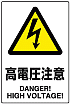


(1) 用意する持ち物
ここでは内部から信号を取り出すので多少の工作をしますが、半田コテは使わず、圧着コネクタを用います
① USB-TTLシリアルコンバータ(3.3V) ( 筆者例:FTDI社製)
一般のシリアルと違い組み込み系では電圧が3.3Vのものが
よく使われます。 3.3V用のシリアル通信機材を用意してください。
右写真の筆者機材の例では端子が2.54mmピッチメスコネクタに
なっていて直接繋がらないので、以下でコネクタ変換をします
② 工具 : 精密圧着ペンチ( 筆者例:エンジニア社製PA-09)、
ニッパ、ラジペン
③ 部品 : Pogo側コネクタは通常より小さい2mmピッチのものです
(筆者例:日圧製PHハウジング4P、と、適合ピン)
シリアル側コネクタは通常の2.54mmピッチのものを使用
(筆者例:QIコネクタ6Pと適合ピン)
注:QIコネクタは2550コネクタとも言います。
お好みの色の配線材、最初からコンタクトピンがついてる
電線もありますが片側だけで、いずれにせよ圧着工具要
(2) 変換コネクタの作成
上記部品を使って、変換コネクタを作ります。圧着は デジットさんのブログを参照して作業ください
右の図3にPogo側コネクタの信号順を記載しますので、
それぞれGND→GND、RxD→TxD,TxD→RxDとクロスに繋げばOK
なお今回は3.3Vの端子は使用しないので間違って接続しないで
下さい
(3) 通信接続
PogoPlug の殻を破って基板を剥き出しにすると図2のように4ピンの空きコネクタがあると思います。それがシリアルポート
です。上記コネクタを使って接続しましょう。
筆者のWin7パソコンではシリアルコンバータは挿せば勝手に
ドライバ入り、COM3 として認識されました。
通信条件は、115200bps、データ長8ビット、ストップビット1、
パリティ無し フロー制御無しです。
通信に成功すると、U-bootからカーネルの起動メッセージが見えるようになり、問題が分かりやすくなります。
(4) 機種の違いについて
この記事では底面に「POGO-E02」と書かれている機体について書いています。
底面に「POGO-P25」と書かれている機体をお持ちの方も、同様なコネクタ あると思うのでそこにコンソールを繋いで下さい
メインメニュー
資格取るぞのこーなー
- 資格取るぞのこーなー
- 挑戦資格一覧
- 資格カレンダー - 申込締切順
- 資格カレンダー - 受験初日順
- 科目免除関連表 - 挑戦資格順
- 科目免除関連表 - 所持資格順
- 筆者の資格取得状況
- 筆者の当面の挑戦予定
OS伝説で遊ぼうのこーなー
-
OS伝説で遊ぼうのこーなー
- Win11を無料で遊ぶこーな
- Win7で遊ぼうのこーな
- WinXPで遊ぼうのこーな
- Win2Kで遊ぼうのこーな
- Win98で遊ぼうのこーな
- Win95で遊ぼうのこーな
- Win3.1で遊ぼうのこーな
- 日本語DOS/Vで遊ぼうのこーな
- Solarisで遊ぼうのこーな
- FreeBSDで遊ぼうのこーな
- NetBSDで遊ぼうのこーな
- Linuxで遊ぼうのこーな
- Androidで遊ぼうのこーな
- 仮想化ソフトを比較するこーな
- VirtualBOXで遊ぼうのこーな
- VMwarePlayerで遊ぼうのこな
- Hyper-Vで遊ぼうのこーな
- QEMUで遊ぼうのこーな
- Parallelsで遊ぼうのこーな
- VMware fusionで遊ぼうのこーな
- UTMで遊ぼうのこーな
- Cygwinで遊ぼうのこーな
- VirtualPCで遊ぼうのこな(跡地)
-- OS伝説の紹介
-- 仮想化ソフト紹介
ガジェットで遊ぼうのこーなー
- ガジェットで遊ぼうのこーなー
- Linuxガジェットを比較するこーな
- フィジカルで遊ぼうのこーなー
- Espressobinで遊ぼうのこーな
- ODROIDで遊ぼうのこーな
- ODROID-M1で遊ぼうのこーな
- ODROID-N2で遊ぼうのこーな
- Raspberry Pi5で遊ぼうのこーな
- Pine64 で遊ぼうのこーな
- Rock64pro で遊ぼうのこーな
- Quartz64 で遊ぼうのこーな
- BeagleBoneBlackで遊ぶこーな
- Radxa ROCK 5aで遊ぶこーな
- HummingBoard で遊ぶこーな
- OrangePi PC で遊ぼうのこーな
- TinkerBoard2Sで遊ぼうのこーな
- Mac-miniで遊ぼうのこーな
- PandaBoard ESで遊ぼうのこ-な
- Beagleboard-xMで遊ぼうのこーな
- Wandboardで遊ぼうのこーな
- CubieBoard3で遊ぼうのこーな
- pcDuino8 Unoで遊ぼうのこーな
- Trim-Sliceで遊ぼうのこーな
- GuruplugDisplayで遊ぼうのこーな
- PogoPlugで遊ぼうのこーな
- GuruplugStandardで遊ぼうのこな
- SheevaPlugで遊ぼうのこーな
-- 各ガジェット毎の紹介記事
-- ちょっと古め
-- 旧記事ですが参考まで